Det mørke tema på macOS er langt bedre endmørkt tema på Windows 10, men de har begge noget til fælles. Du kan ikke planlægge, hvornår det mørke tema er aktiveret, og når det lyse tema er aktiveret. Med Windows 10 er der apps, der udfylder dette hul. På macOS kan du oprette en app i Automator til at skifte macOS-tema og bruge Kalenderbegivenheder til at indstille, hvornår appen skal køre, effektivt oprette en arbejdsgang, der giver dig mulighed for at planlægge det mørke tema på macOS.
Leder du efter en måde at bruge det lyse tema på, men med en mørk menulinje og dock? Der er et terminalt trick til at gøre netop det.
Skift tema-app
Det første trin til planlægning af det mørke tema er at få en måde at skifte til. Der er ingen enkel switch til det, så vi vil bruge Automator.
Åbn Automator, og vælg nyt dokument. Vælg Program på listen over dokumenttyper.

Når applikationsdokumentet er åbent, skal du se påhandlingerne i kolonnen til venstre og vælg 'Skift systemudseende'. Sørg for, at indstillingen 'Skift udseende' er indstillet til 'Skift lys / mørk'. Gem denne applikation hvor som helst, du vil, selvom det er en god ide at gemme den i applikationsmappen. Dette er ret simpelt, og der er ingen chance for fejl, men hvis du vil teste det, skal du blot køre appen, og det vil ændre det aktuelle tema.
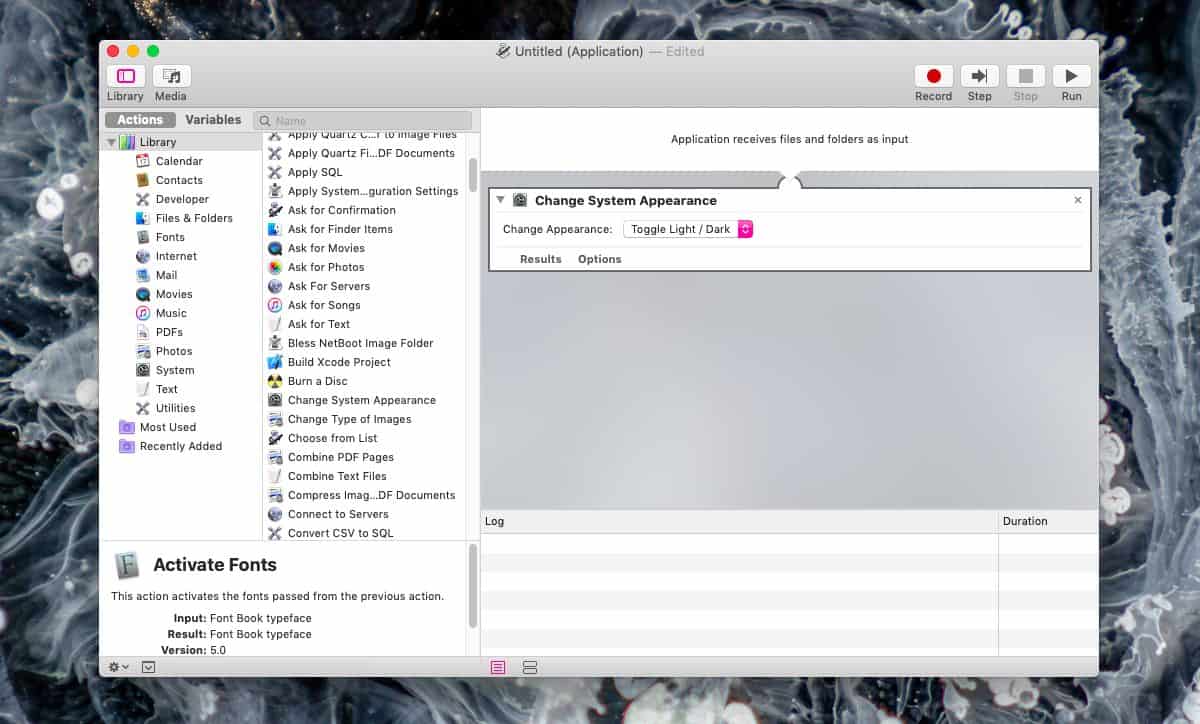
Planlæg mørkt tema
Nu hvor vi har et middel til at ændre temaet,vi er nødt til at automatisere, når det kører. For at gøre dette skal du åbne kalenderappen og tilføje en ny begivenhed. Giv det et navn, der fortæller dig, hvad det er for f.eks. Mørk tilstand.
Når begivenheden er oprettet, skal du dobbeltklikke på deni kalenderen. Dette åbner et lille panel til højre og viser de grundlæggende detaljer for begivenheden, f.eks. Hvornår den starter, hvornår den slutter, hvilken advarsel den spiller, og hvor ofte den skal gentages. Vi er nødt til at ændre alt dette for at planlægge det mørke tema på macOS.
I begivenhedens detaljer skal du ændre starter tid til, når du vil skifte til det mørke tema. Du ønsker måske at indstille den til 22:00 (eller tidligere). Indstil Ends tid til, hvornår du vil vende tilbage til det lyse tema og sørge for at tælle timerne mellem start- og sluttidspunktet.
Næste sæt Gentage til hverdagen.
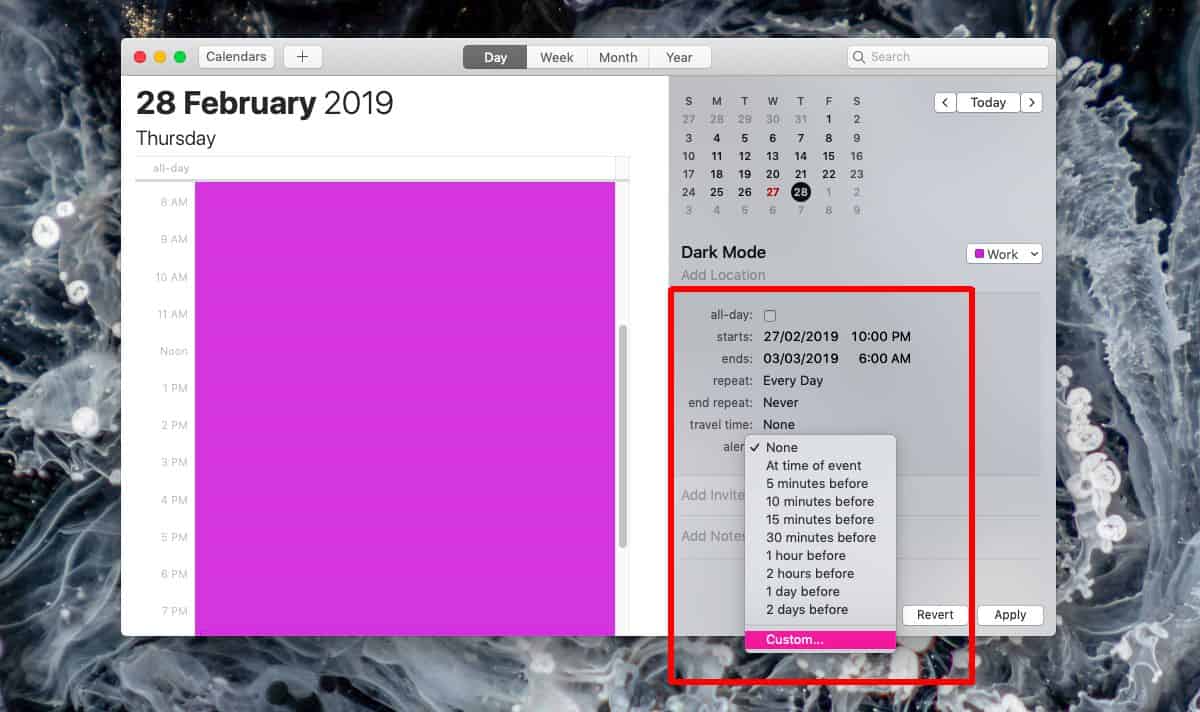
Nu er det tid til at tilpasse alarmen. Vi har brug for to advarsler til denne begivenhed. Den første kører, når begivenheden starter, og den anden løber, når begivenheden slutter.
For den første alarm skal du klikke inde i alarmboksen og vælge 'Tilpasset'.
Vælg 'Åbn fil' i det brugerdefinerede advarselsfelt og vælg derefter det program, du oprettede i det forrige trin. Indstil alarmtidspunktet til 'På tidspunktet for begivenheden', og klik på OK.
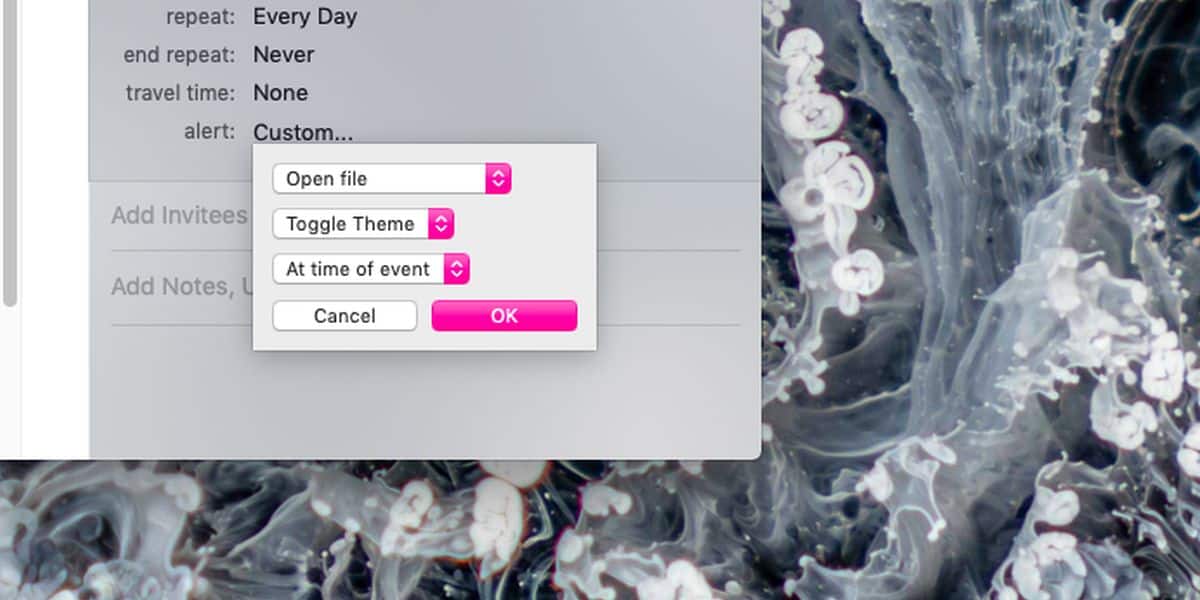
Nu skal vi tilføje den anden alarm. Klik på den lille plus-knap ud for den alarm, du allerede har tilføjet for at tilføje en anden alarm. Tilpas den, så også den åbner en fil, og vælg det samme program, som du oprettede i det foregående afsnit.
Skift alarmtidspunktet til Timer efter og indstil det til at køre antallet af timer, hvorefterdu ønsker, at det mørke tema skal være slået fra. For eksempel indstiller jeg det til 8 timer efter, fordi jeg vil have, at temaet skal gå tilbage til det lette tema kl. 06.00, hvilket er nøjagtigt 8 timer efter kl.
Klik på OK, og gem ændringerne til begivenheden. Det skulle være nok til at planlægge den mørke tilstand i Windows 10. Hvis du er uden for begivenhedstiden, skal du skifte til lystilstand, da applikationen stort set er en skifte til temaet.













Kommentarer